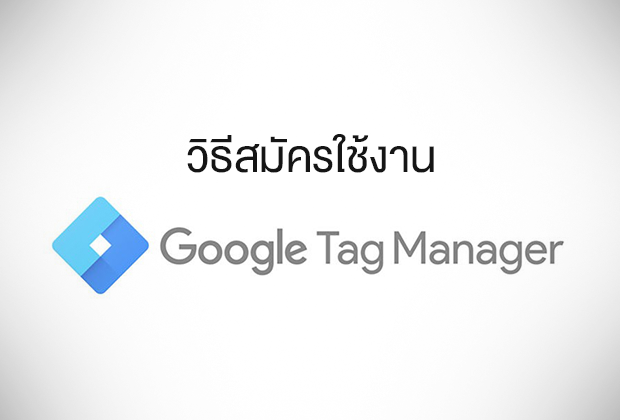
วิธีสมัครใช้งาน Google Tag Manager
Google Tag Manager คือ ระบบจัดการแท็กที่ช่วยให้คุณสามารถอัปเดตแท็กข้อมูลโค้ดบนเว็บไซต์หรือแอปบนอุปกรณ์เคลื่อนที่ เช่น แท็กและโค้ดที่ใช้สำหรับการวิเคราะห์การเข้าชมและการเพิ่มประสิทธิภาพการตลาดได้อย่างรวดเร็วและง่ายดาย คุณสามารถเพิ่มและอัปเดตแท็ก AdWords, Google Analytics, Firebase Analytics, Floodlight และแท็กบุคคลที่สามหรือแท็กที่กำหนดเองได้จากอินเทอร์เฟซผู้ใช้เครื่องจัดการแท็กแทนที่จะต้องแก้ไขโค้ดของไซต์ ซึ่งช่วยลดข้อผิดพลาดในการไม่ต้องแก้ไขโค้ดเองได้
1. เข้าไปที่หน้าเว็บ https://tagmanager.google.com ระบบจะให้ลงชื่อเข้าใช้ด้วยบัญชี google จากนั้นให้เลือกบัญชีอีเมลเพื่อเข้าสู่ระบบ
*หากเคยเข้าสู่ระบบแล้วระบบจะเข้าไปที่หน้าบัญชีทั้งหมด
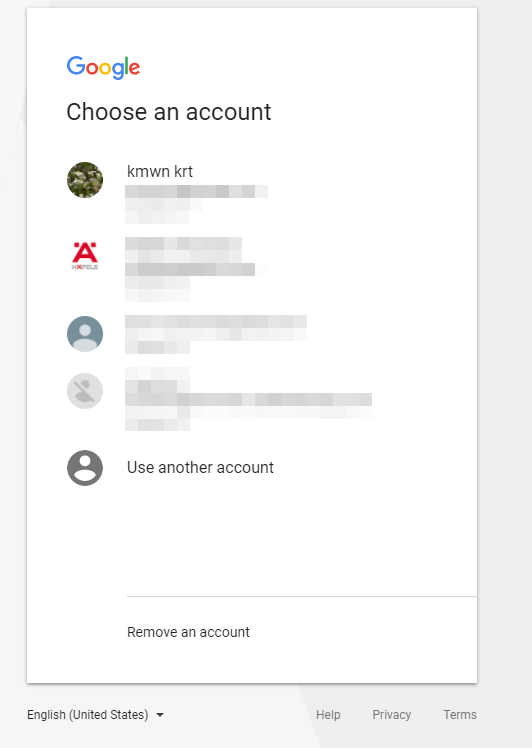
2. กรอกรหัสผ่านเพื่อเข้าสู่ระบบด้วยบัญชี google > คลิก Next
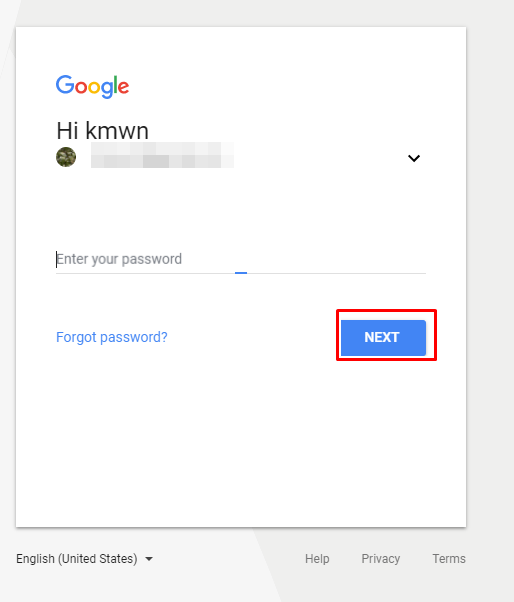
3. หลังจากเข้าสู่ระบบจะเจอหน้าบัญชีทั้งหมดของเว็บไซต์
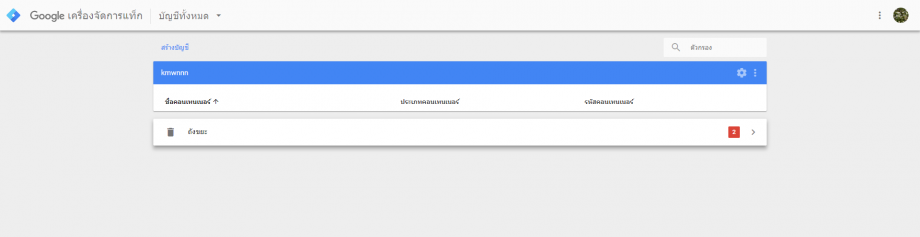
4. คลิก สร้างบัญชี เพื่อเพิ่มบัญชีใหม่
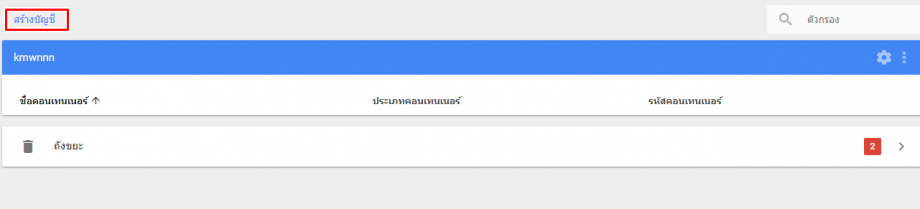
5. จากนั้นจะเจอหน้าจอให้กรอกข้อมูลต่างๆ (ชื่อบัญชี/ประเทศ) ให้ตั้งชื่อบัญชีและประเทศให้เรียบร้อย
จากนั้นทำเครื่ิองหมายถูกหน้าช่อง “เปิดเผยข้อมูลโดยไม่ระบุชื่อให้แก่ Google และบริการอื่นๆ ” จากนั้นคลิก ถัดไป
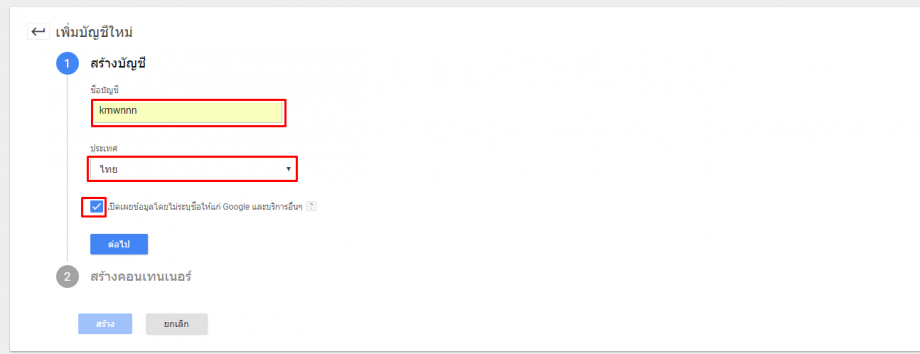
6. ในส่วนสร้างคอนเทนเนอร์ให้กรอกชื่อโดเมนในช่อง ” ชื่อคอนเทนเนอร์ ”
6.1 ตั้งค่าประเภทคอนเทนเนอร์ (เว็บ/ iOS/ Android/ AMP)
6.2 เลือก เว็บ > คลิก สร้าง
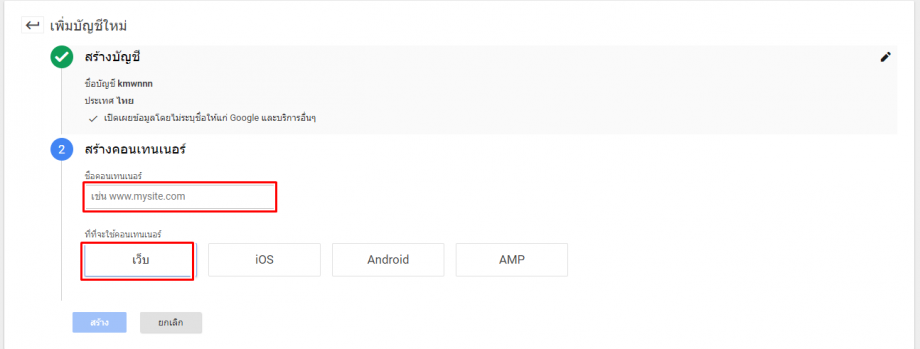
7. ระบบแสดงหน้าต่างข้อกำหนดในการให้บริการ ให้ทำเครื่องหมายถูกในช่องยอมรับ > จากนั้นคลิก ใช่
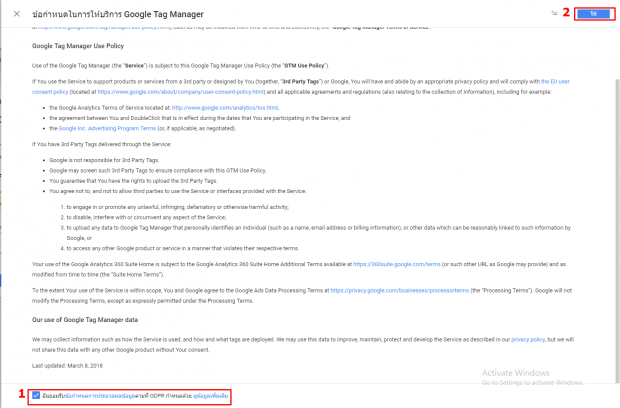
8. จากนั้นระบบแสดงหน้าต่างโค้ด Google Tag Manager ขึ้นมา
โค้ดในข้อที่ 1 ให้นำไปใส่ในส่วน head
โค้ดในข้อที่ 2 ให้นำไปใส่ในส่วน body
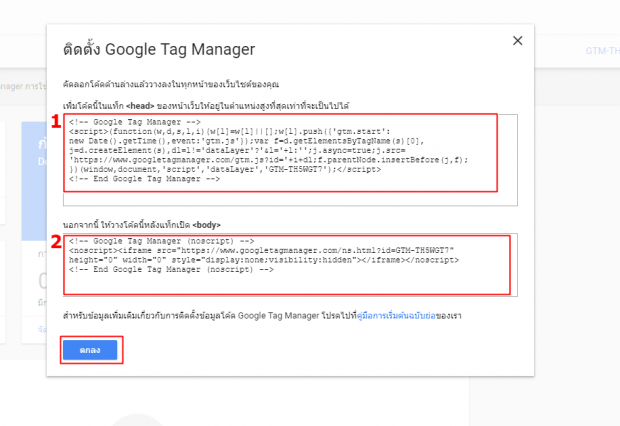
คัดลอกโค้ดไปใส่ในระบบหลังบ้านของ makewebeasy ให้เรียบร้อย จากนั้นเลือก ตกลง
ขั้นตอนการติดตั้งโค้ด Google Tag Manager ในระบบหลังบ้าน
1. ไปที่เมนู Manage > Site setting > Embed Code
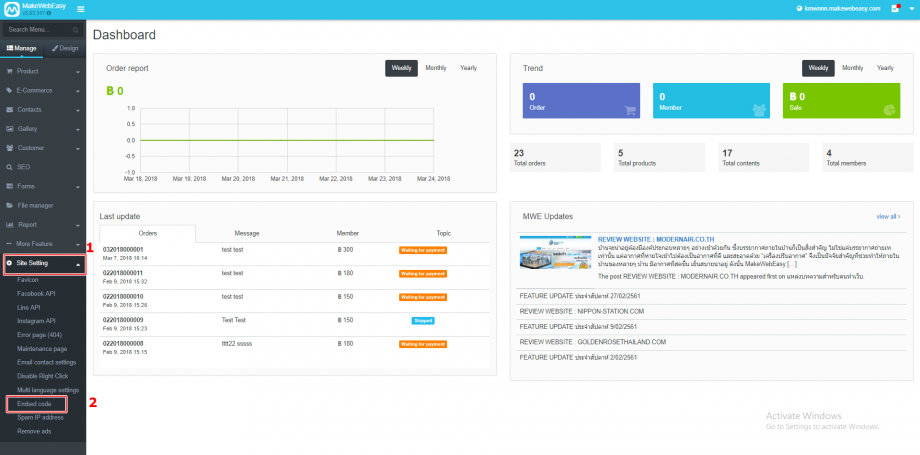
2. ในหน้า Embed Code เลือก Google Tag Manager
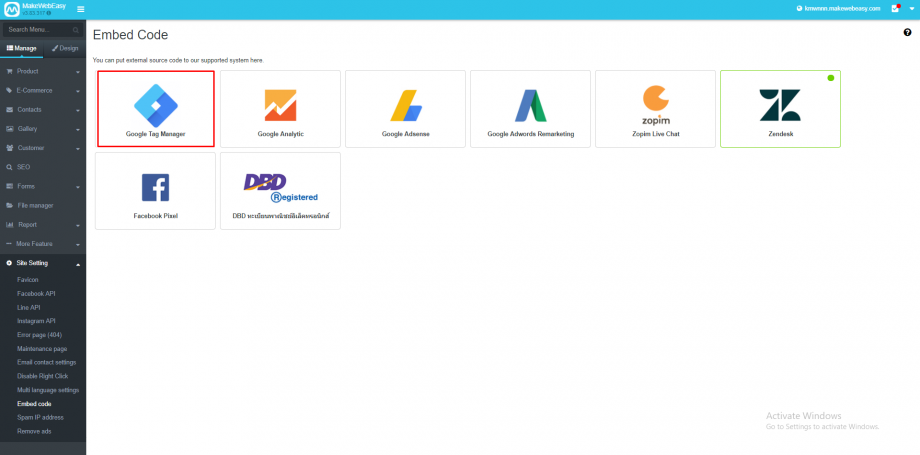
3. นำโค้ดที่ได้รับมาติดตั้งในช่องโดยแบ่งเป็น 2 ส่วน
โค้ดส่วน head ใส่ในช่อง head
โค้ดส่วน body ใส่ในช่อง body
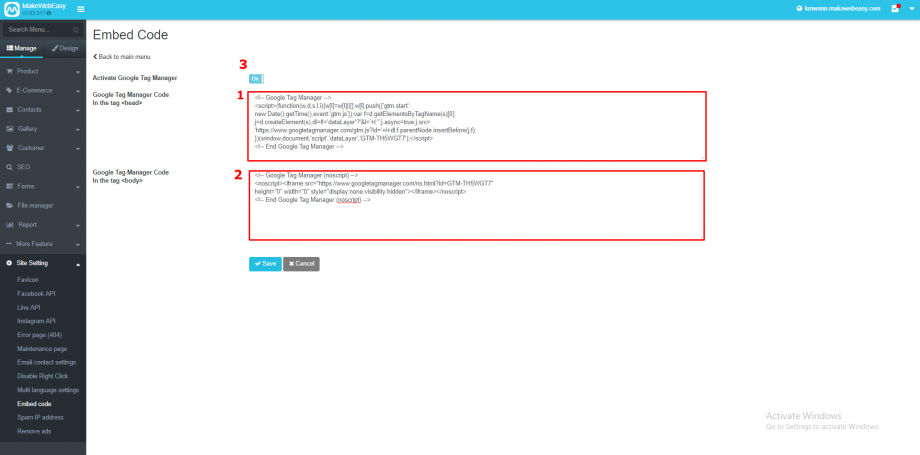
จากนั้นคลิก On ตรงแถบ Activate Google Tag Manager > คลิก Save
เท่านี้ก็เรียบร้อยแล้วค่ะ สำหรับขั้นตอนการสมัครและติดตั้ง Google Tag Manager ค่ะ 😀
